Tương tự win 8, 8.1 thì win 10 cũng yêu cầu người dùng đăng nhập khí khởi động máy, với máy tính cá nhân thì nhập thông tin báo bảo mật như user, pass là điều cần thiết nhưng với máy tính công cộng thì việc gì phải trải qua những bước rắc rối như vậy. Chỉ cần loại bỏ màn hình đăng nhập win 10. Xem hướng dẫn để bỏ qua màn hình đăng nhập khi khởi động trong win 10.
Cách bỏ qua màn hình đăng nhập win 10
Việc bỏ qua màn hình đăng nhập trên win 10 giúp bạn thuận tiện hơn và giảm đi thời gian thao tác cho các tác vụ không cần thiết như nhập mật khẩu máy tính. Bạn có thể tham khảo cách thực hiện sau đây để biết cách làm nhanh chóng nhé.

Bước 1: Nhấn tổ hợp phím đó là Windows + R để mở hộp thoại Run.
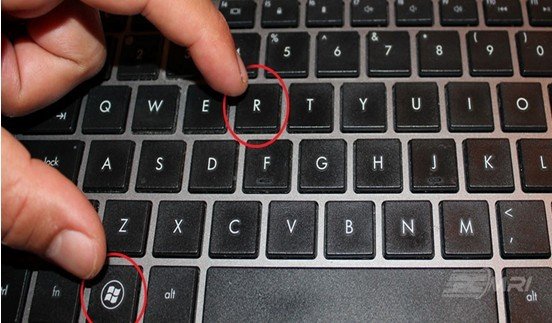
Bước 2: Sau khi hộp thoại Run xuất hiện trên màn hình hãy nhập vào dòng lệnh đó là netplwiz rồi nhấn Enter.
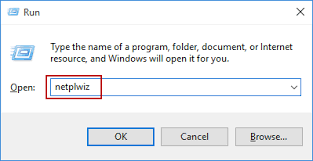
Bước 3: Trong phần tab User bỏ dấu tích ở Users must enter a user name and password to use this computer. Bấm vào ok để các thiết lập có giá trị.
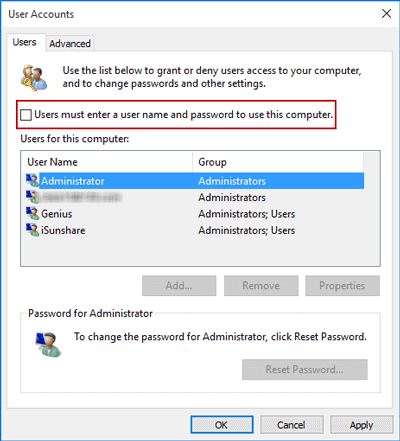
Bước 4: Trước khi thiết lập thành công bạn cần nhập mật khẩu của máy tính vào 2 mục Password và Confirm Password. Sau cùng bấm vào OK để hoàn thành.
Ngoài ra, bạn có thể đăng nhập bằng cách bấm Windows + X vào Command Prompt (Admin).
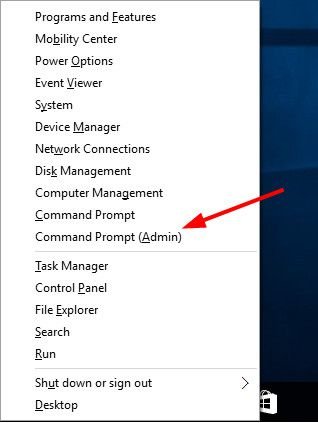
Vào Command Prompt Admin nhập vào control userpasswords2, nhấn Enter để thực hiện.
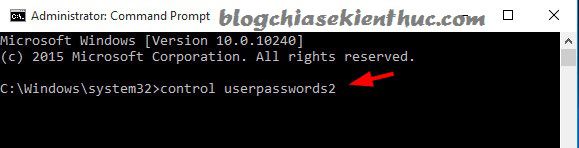
Hộp thoại User Accounts xuất hiện và thực hiện như bước 3 bên trên.
Chỉ với vài thao tác nhỏ bạn đã tắt đi màn hình đăng nhập khi khởi động win 10 rồi, rất đơn giản bạn đã khóa đi thời gian chờ nhập mật khẩu nếu không cần thiết rồi. Hãy chia sẻ những thông tin này đến bạn bè của mình nhé. Chắc chắn những hướng dẫn này sẽ có ích với các bạn khi sử dụng trên hệ điều hành win 10.